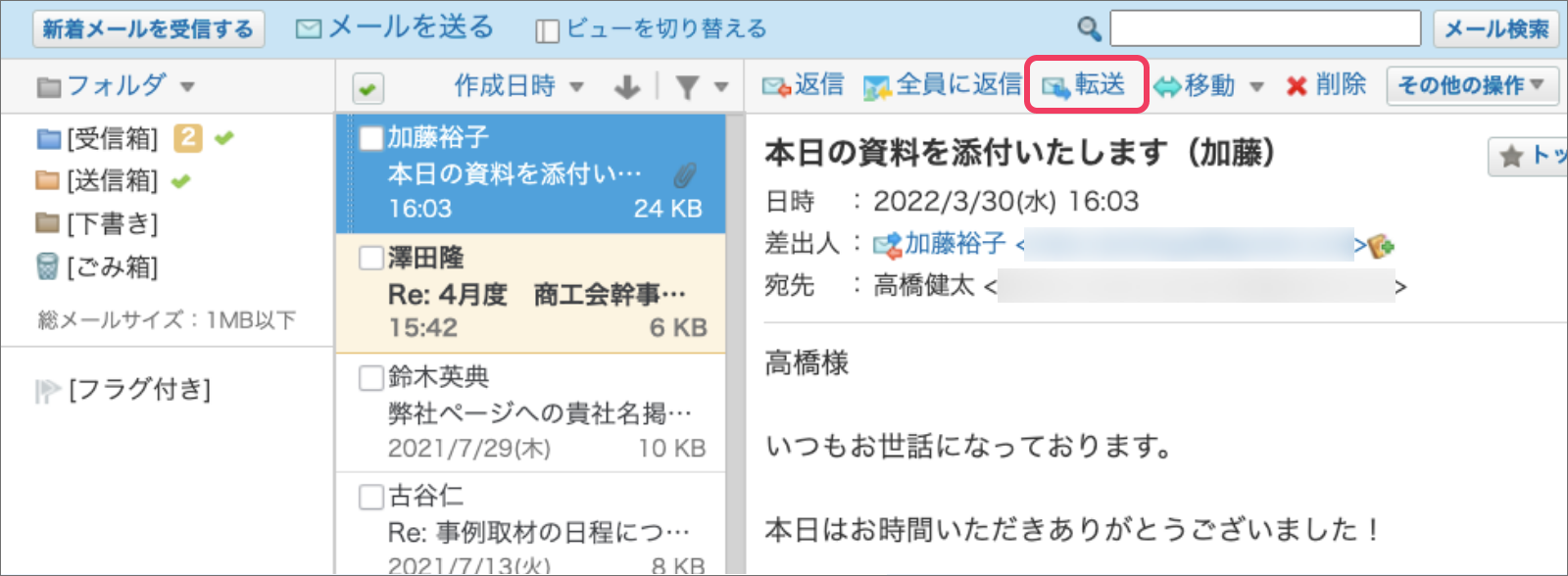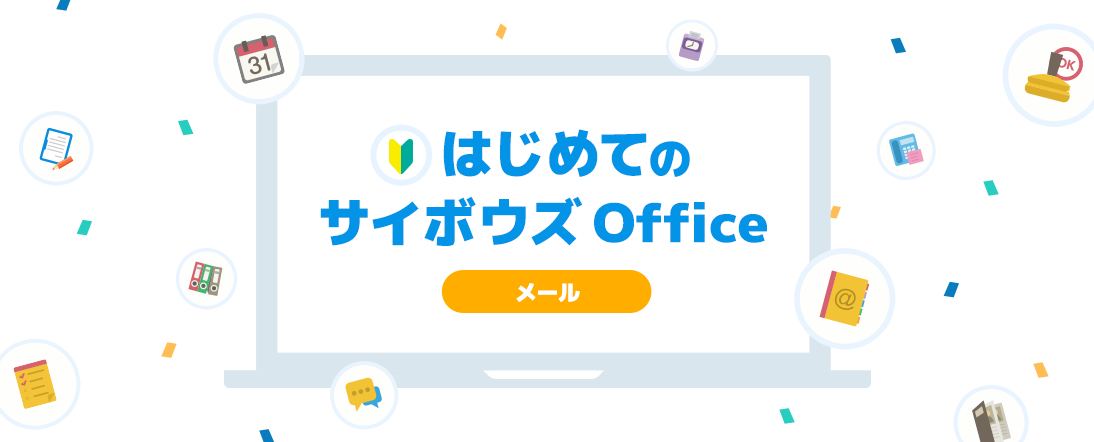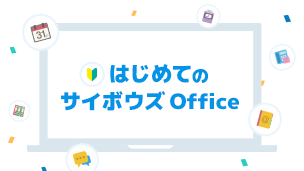はじめてのサイボウズ Office「メール」を使ってみよう
サイボウズ Officeの「メール」は、ブラウザ上で動くWebメール機能です。本ページでは、「メール」の見方から基本的な使い方をご紹介します。
「メール」とは?
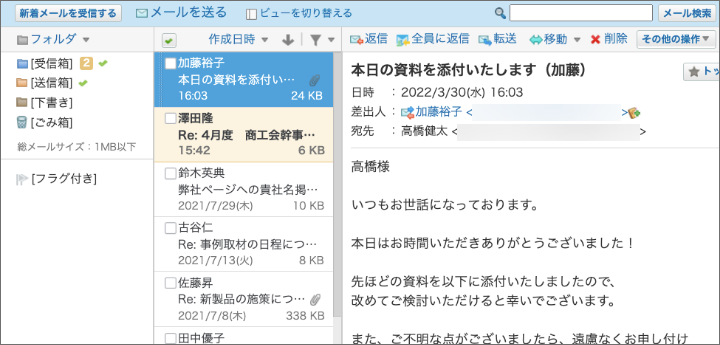
「メール」は、ブラウザ上で動くWebメール機能です。サイボウズ Officeにログインできる環境であれば、いつでもどこでもメールの送受信ができます。
※メールを使い始めるときは、メールサーバとメールアカウントの設定が必要です。システム管理者は、以下のマニュアルをご覧の上、準備を行ってください。
「メール」の基本操作方法
1メールの画面の見方
メールのトップ画面を開くと、受信メールが一覧で表示されます。
この画面では、左に表示されるフォルダをクリックすることで、受信したメールや送信したメール、また下書き状態のメールを確認することができます。
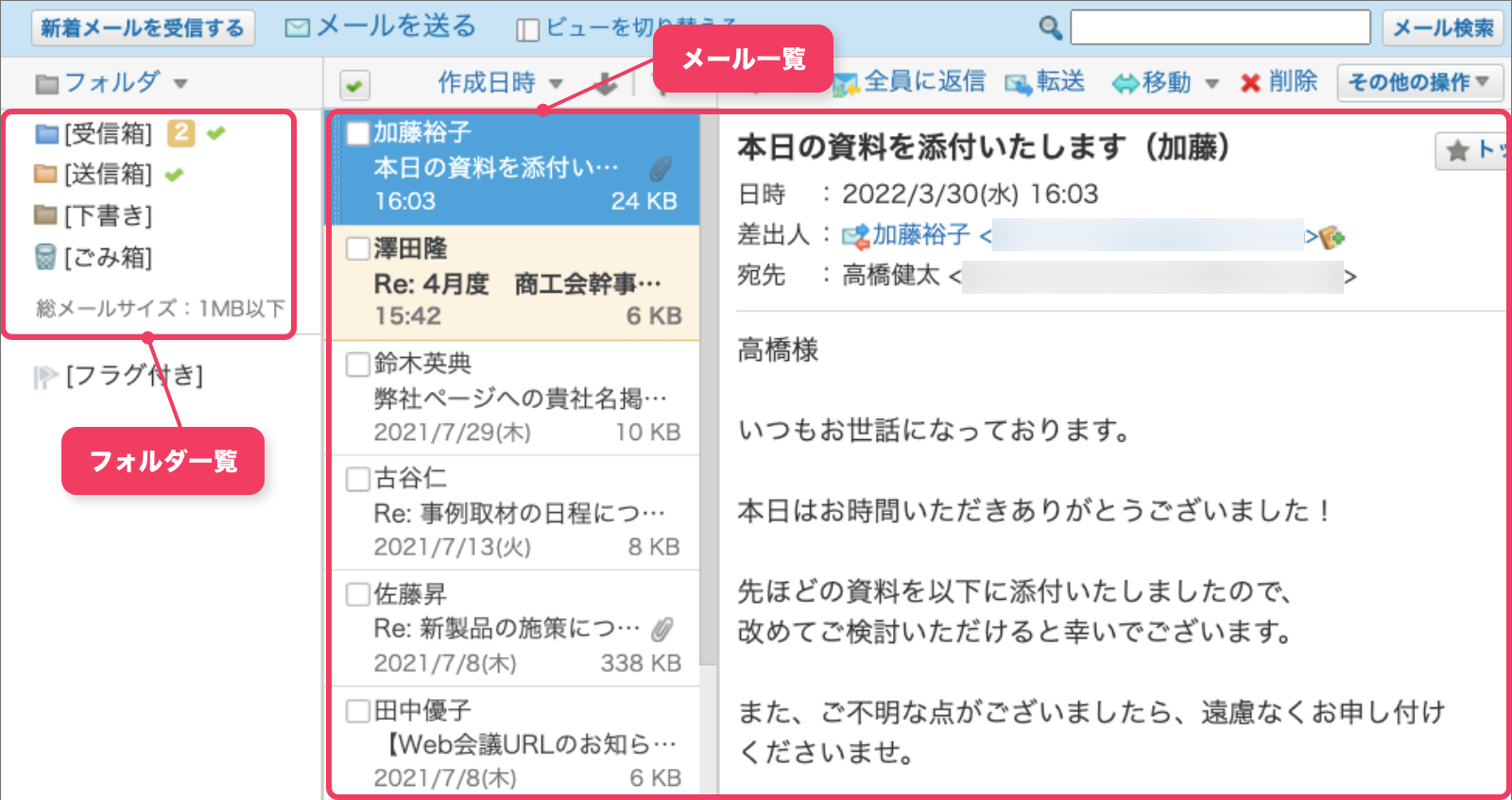
さらに、ビューの切り替えも可能です。
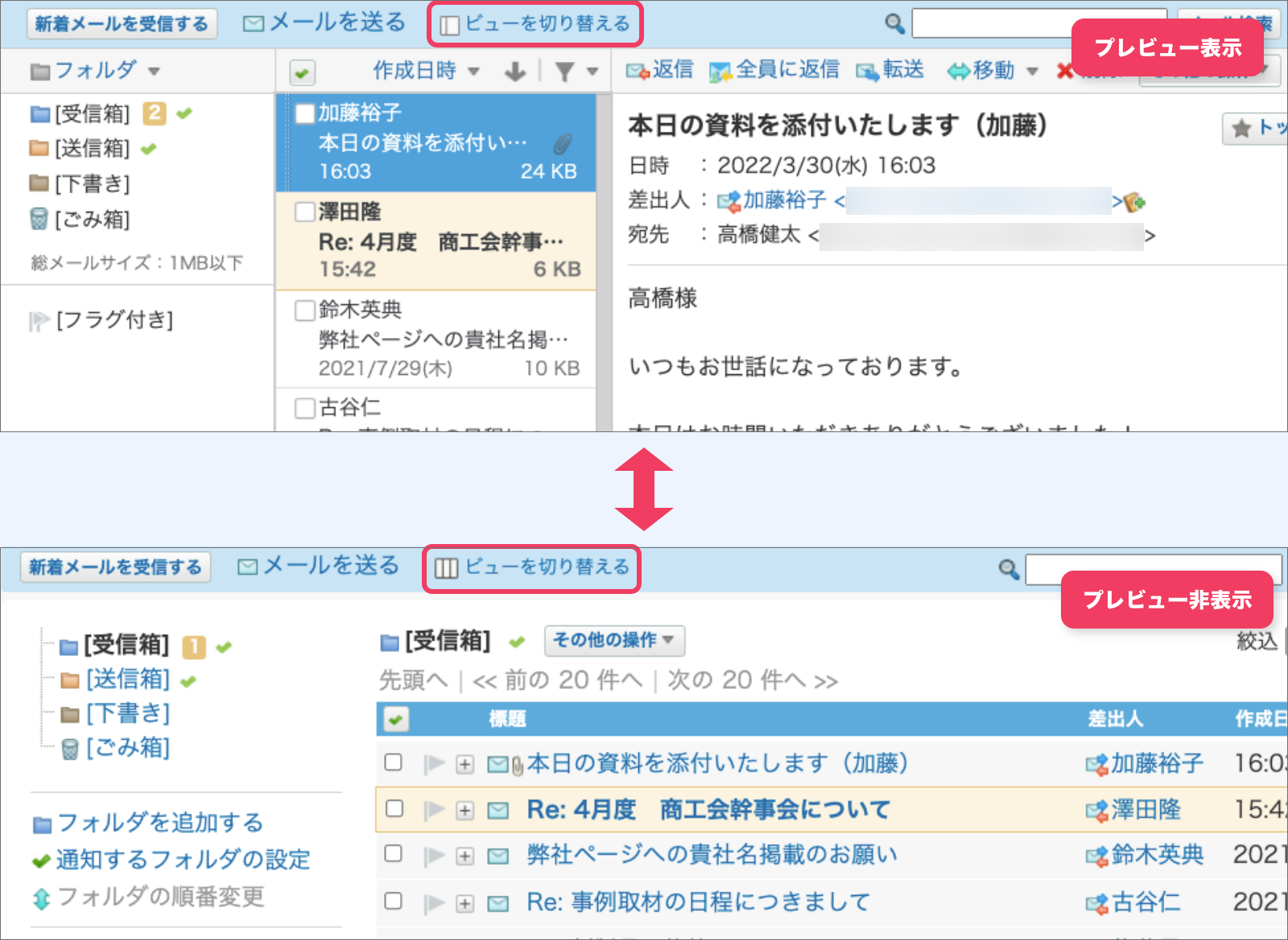
2メールの送信
新規にメールを作成し、送信する方法をご紹介します。
メールのトップ画面の左上にある[メールを送る]をクリックすると、メールの作成画面が表示されます。項目に沿って宛先・標題(件名)・本文などを入力し、[送信する]を押せば完了です。また、宛先やCC、BCCには、アドレス帳に登録されているアドレスを選択することができます。
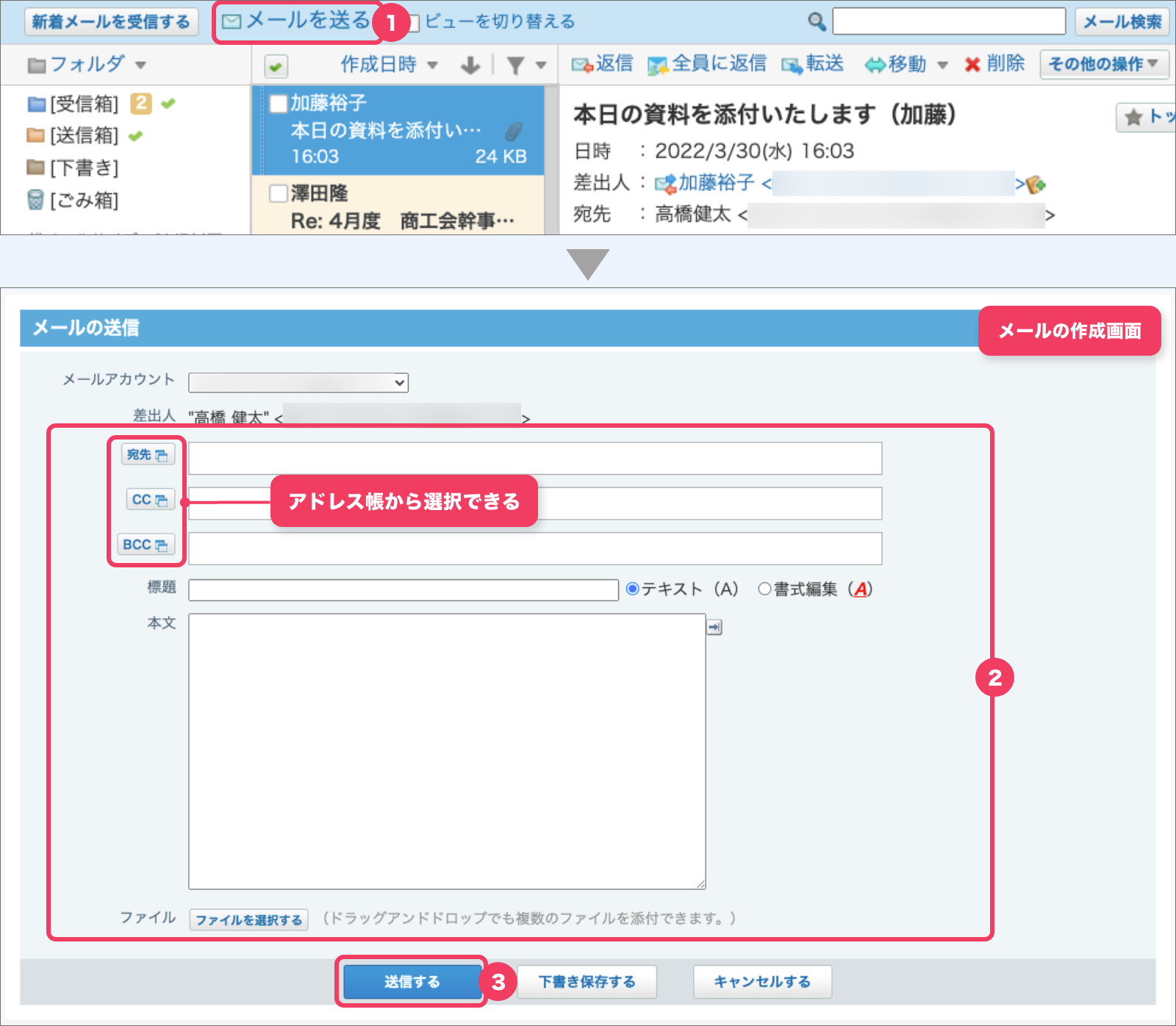
3メールの閲覧
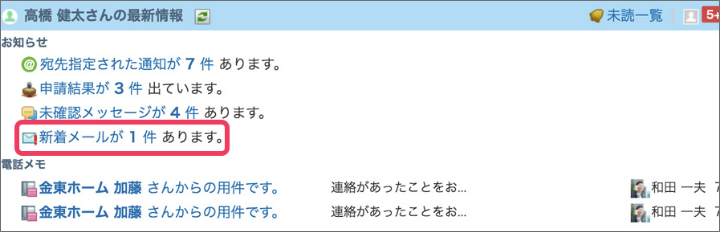
自分宛のメールを受信すると、トップページの「最新情報」に通知が届きます。 [新着メールがn件]をクリックします。
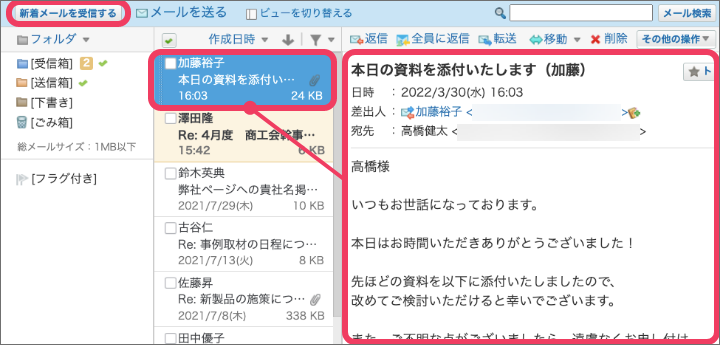
一覧画面で未読メールを確認・閲覧できます。
※メールの自動受信の間隔は約30分です。自動受信を待たずに新着メールを受信したい場合は、[新着メールを受信する]ボタンをクリックします。
4メールの返信/転送
受信したメールに返信する方法は以下の通りです。
メールのトップ画面から返信したいメールを選択し、[返信]をクリックすると返信画面が表示されます。宛先や標題(件名)を確認の上、返信を入力し、[送信する]を押せば完了です。
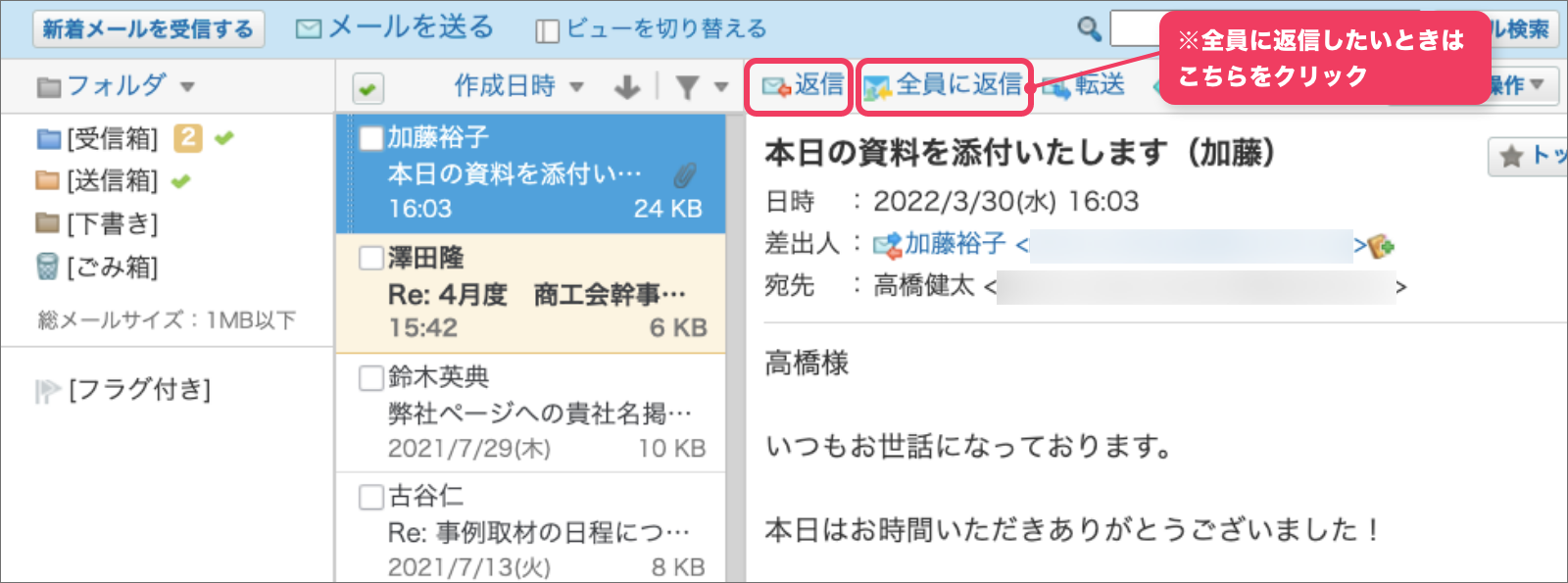
また、メールを転送したい場合は、メールを選択し、[転送]をクリックします。送信画面が表示されるので、宛名や標題(件名)、本文を確認の上、[送信する]を押せば完了です。